怎么快速清理电脑C盘
C盘一般都是电脑系统盘,有些新用户不知道怎么快速清理电脑C盘,接下来小编就给大家介绍一下具体的操作步骤。
具体如下:
1. 首先第一步先打开【计算机】窗口,接着根据下图所示,双击C盘。
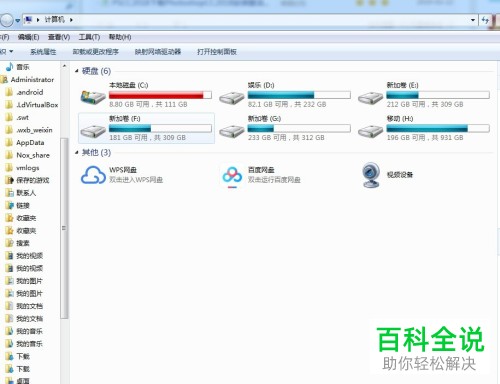
2. 第二步进入C盘后,根据下图箭头所指,双击【用户】文件夹。
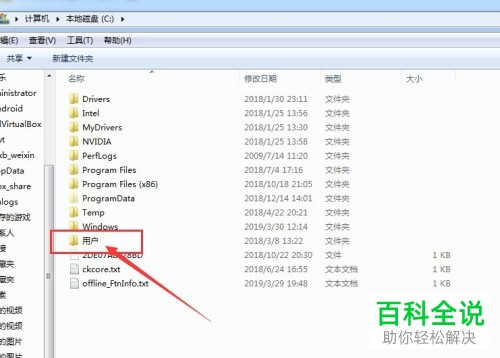
3. 第三步进入用户页面后,根据下图箭头所指,双击【Administrator】文件夹。
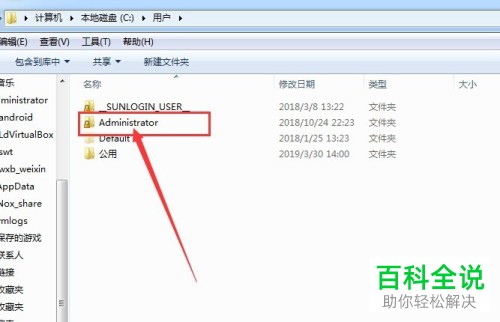
4. 第四步根据下图所示,找到并双击【AppData】文件夹。
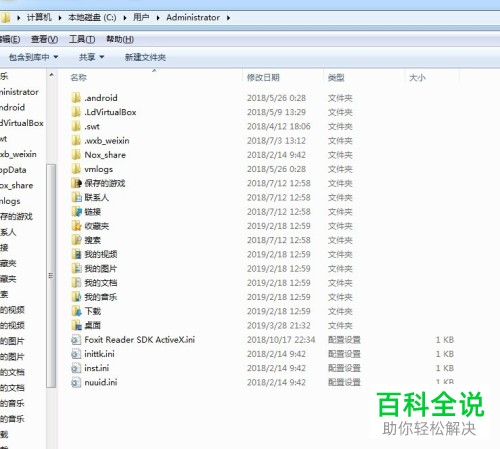
5. 第五步如果没找到的话,根据下图箭头所指,依次点击【工具-文件夹选项】。
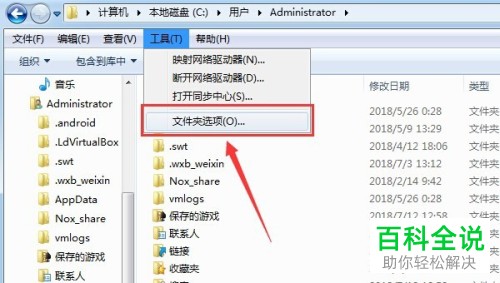
6. 第六步在弹出的窗口中,根据下图箭头所指,点击【查看】选项。
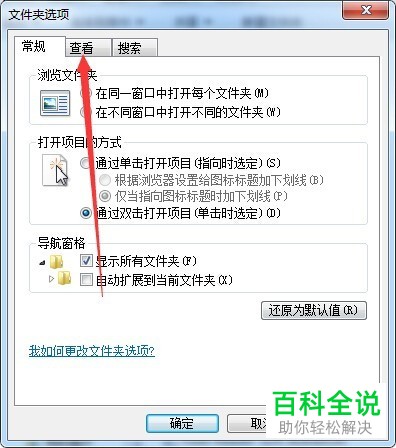
7. 第七步根据下图箭头所指,先勾选【显示隐藏的文件、文件夹XX】,接着点击【确定】选项。
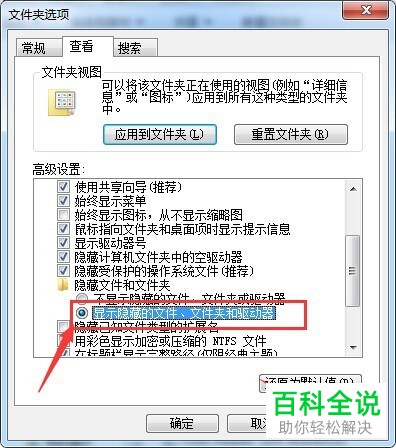
8. 第八步根据下图箭头所指,找到并双击【AppData】文件夹。
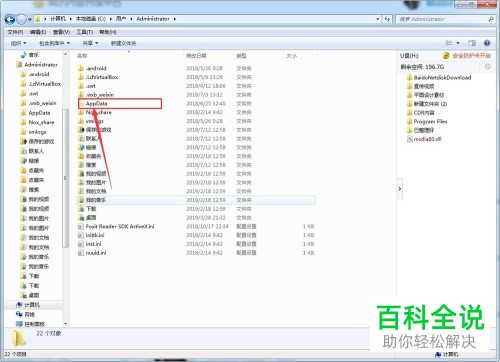
9. 第九步根据下图箭头所指,找到并双击【Roaming】文件夹。
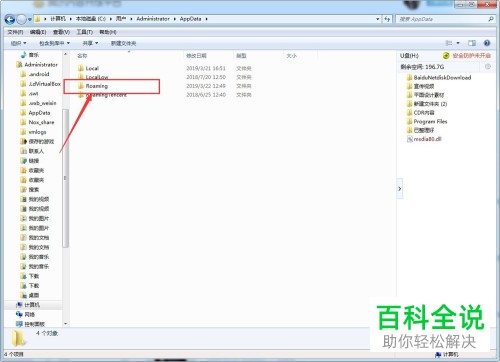
10. 第十步根据下图箭头所指,找到并双击【Adobe】文件夹。
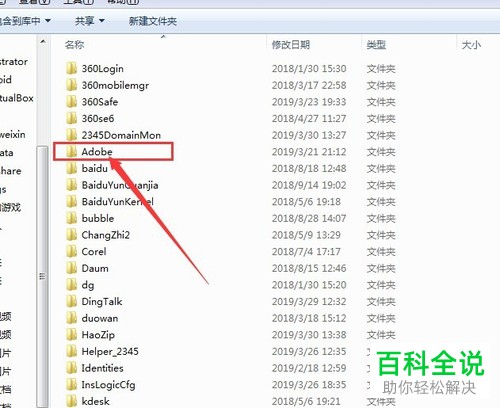
11. 第十一步根据下图箭头所指,找到并双击【Common】文件夹。
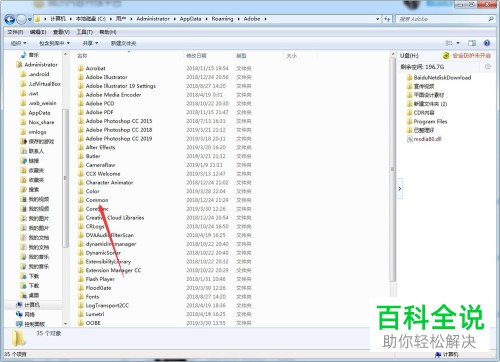
12. 第十二步先右键单击【MEdia Cache Files】文件夹,接着在弹出的菜单栏中点击【属性】选项,然后根据下图所示,查看占用空间情况。
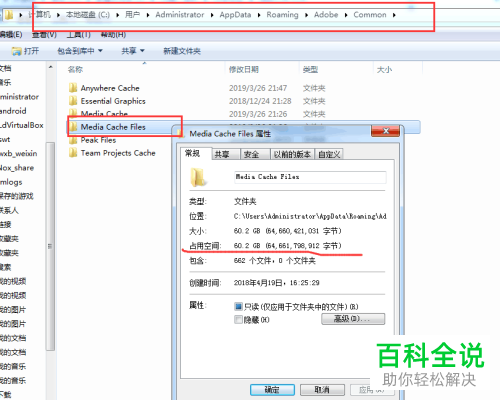
13. 第十三步先进入文件夹,接着根据下图所示,全选文件并删除。
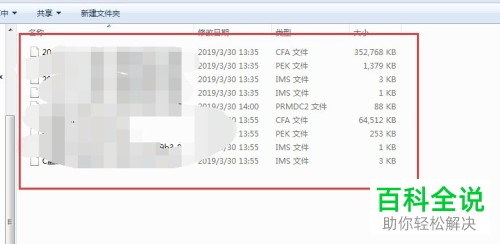
14. 最后退回【计算机】页面,根据下图箭头所指,成功清理C盘空间。
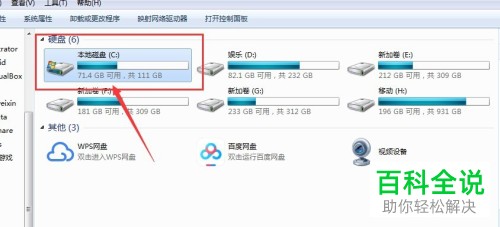
以上就是怎么快速清理电脑C盘的方法。
赞 (0)

